Superfetch (también conocido como SysMain) es un servicio de Windows que precarga las aplicaciones que usa con más frecuencia en la memoria RAM de su PC, lo que le permite acceder a esas aplicaciones rápidamente. Ocasionalmente, Superfetch puede terminar acaparando los recursos del sistema. Cuando eso suceda, podría experimentar lentitud mientras juega o realiza tareas que consumen mucha RAM.
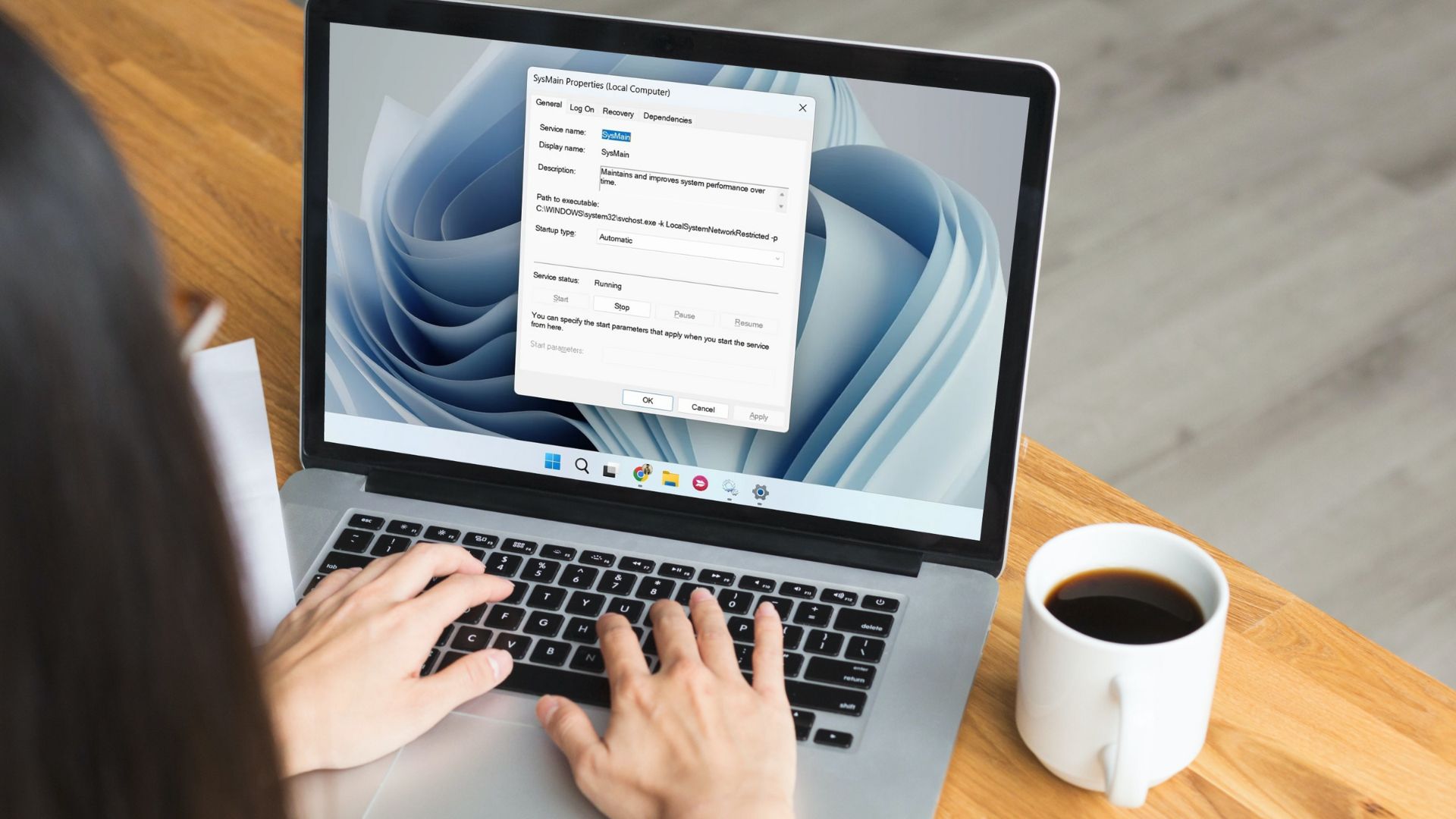
De forma predeterminada, Superfetch está configurado para ejecutarse automáticamente al arrancar. Sin embargo, puede deshabilitar el servicio de diferentes maneras. En esta publicación, lo guiaremos a través de todos esos métodos.
Antes de comenzar, comprendamos cuándo es apropiado deshabilitar Superfetch en Windows.
Cuándo debe deshabilitar Superfetch (SysMain)
En condiciones ideales, no necesitaría deshabilitar Superfetch en Windows. Sin embargo, si su PC se sobrecalienta constantemente o se siente más lenta de lo que debería ser, deshabilitar el servicio Superfetch podría ayudar.
Dado que Superfetch consume CPU y RAM constantemente, su sistema puede experimentar problemas de rendimiento. Tales problemas son más comunes entre las PC con especificaciones bajas. Deshabilitar el servicio Superfetch puede ayudarlo a solucionar problemas como el sobrecalentamiento, el alto uso de la CPU y los tiempos de arranque más lentos. También lo ayudará a liberar RAM, CPU y otros recursos del sistema.

Si se lo pregunta, deshabilitar Superfetch es seguro y no tiene efectos adversos. En las siguientes secciones, aquí hay tres formas diferentes de deshabilitar Superfetch (SysMain) en Windows 11.
1. Deshabilite Superfetch (SysMain) desde el Panel de servicios
La aplicación Servicios de Windows le permite ver, administrar y configurar todos los servicios en su PC. Puede usarlo para deshabilitar fácilmente el servicio Superfetch (SysMain) en Windows 11. Aquí se explica cómo hacerlo.
Paso 1: Presione la tecla de Windows + R para abrir Ejecutar caja de diálogo. Escriba services.msc en el campo Abrir y presione Entrar.
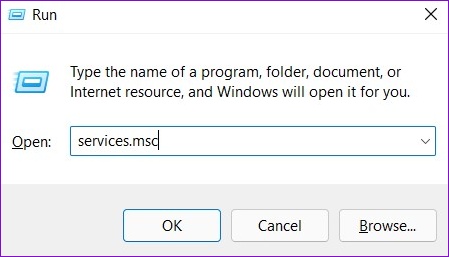
Paso 2: En la ventana Servicios, encontrarás todos los servicios ordenados alfabéticamente. Desplácese hacia abajo para ubicar el servicio SysMain.
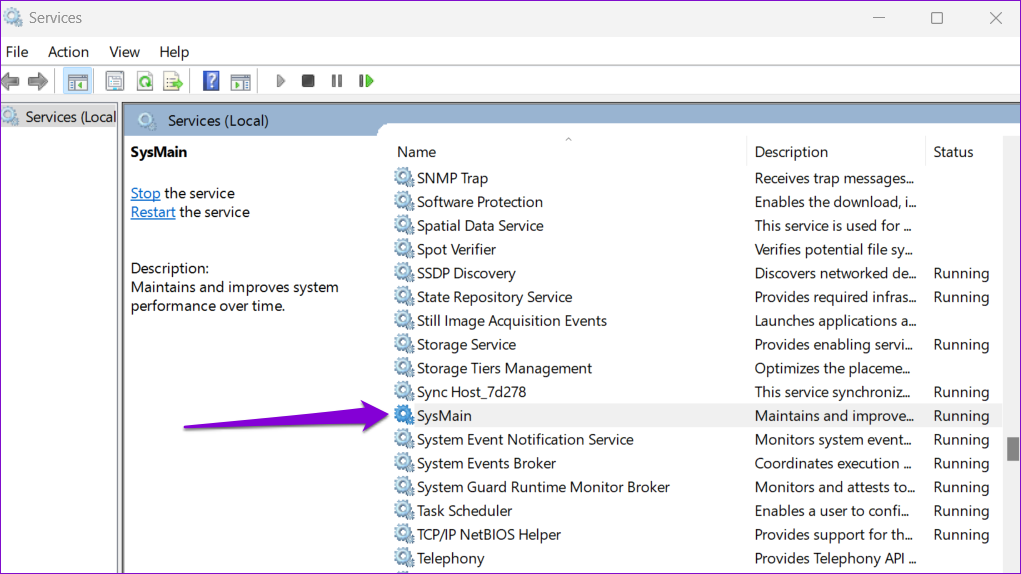
Paso 3: Haga clic con el botón derecho en el servicio SysMain y seleccione Detener. Esto terminará el servicio inmediatamente.
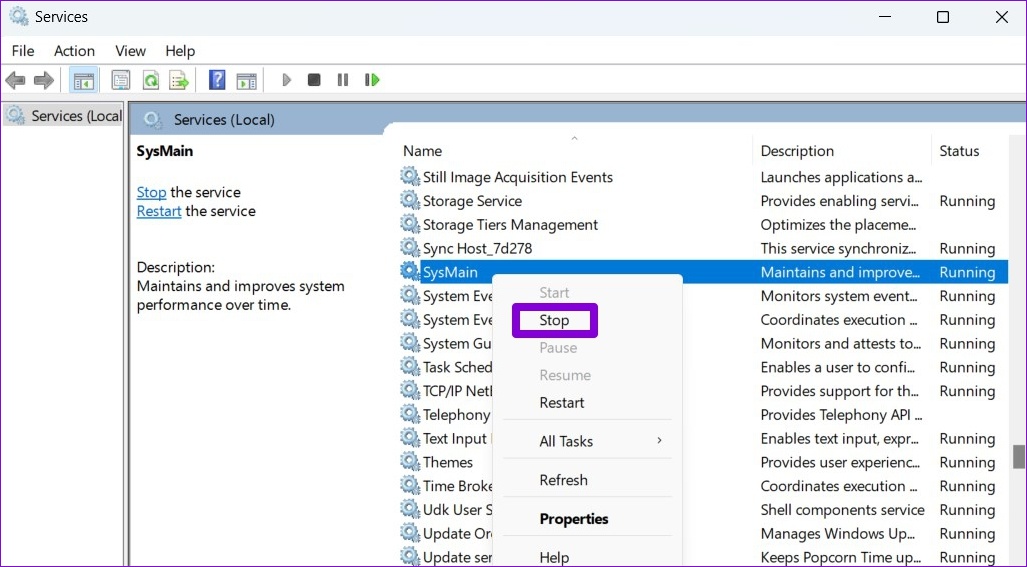
Paso 4: A continuación, haga doble clic en el servicio SysMain para abrir sus Propiedades.
Paso 5: Use el menú desplegable menú desplegable para cambiar el Tipo de inicio a Deshabilitado y presione Aplicar seguido de Aceptar. Esto evitará que el servicio SysMain se inicie automáticamente cuando arranque su PC.
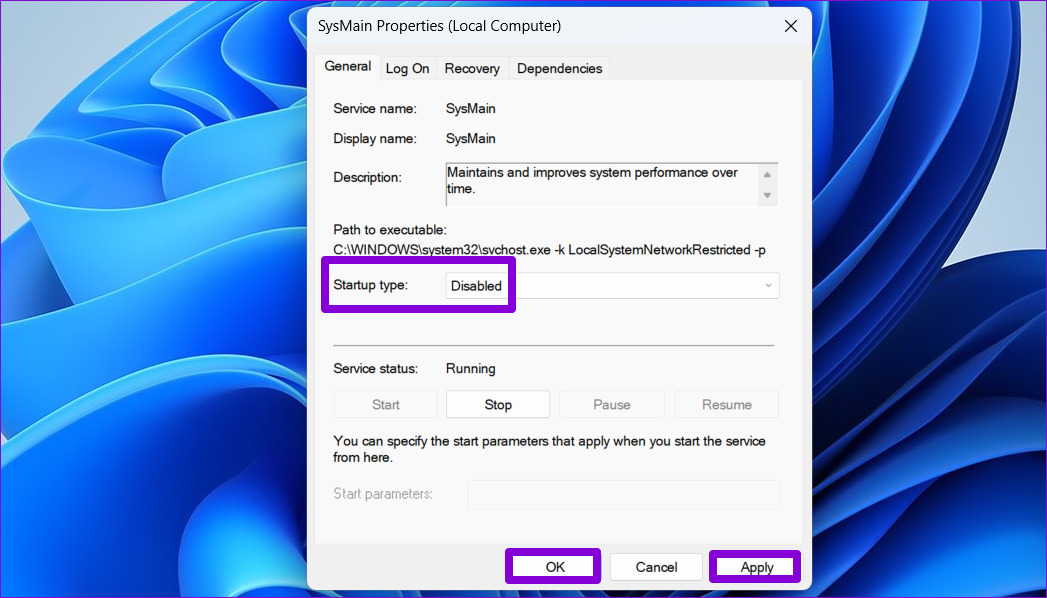
2. Deshabilite Superfetch (SysMain) mediante el símbolo del sistema
El símbolo del sistema es una potente utilidad de Windows que le permite solucionar errores, procesar archivos por lotes y realizar tareas administrativas avanzadas. Además, también puede usarlo para deshabilitar Superfetch en Windows 11 rápidamente. Esto es lo que deberá hacer.
Paso 1: haga clic con el botón derecho en el ícono Inicio y seleccione Terminal (Administrador) de la lista.
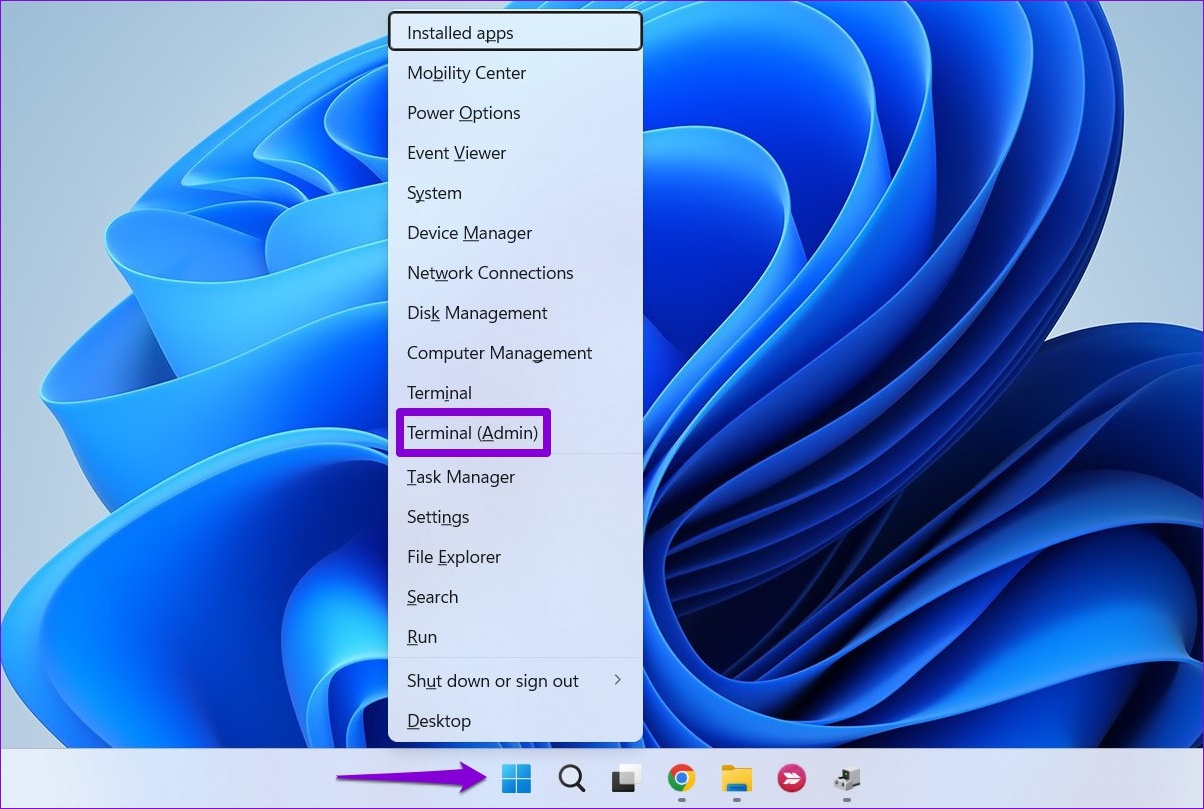
Paso 2: Seleccione Sí cuando aparezca el aviso de Control de cuentas de usuario (UAC).
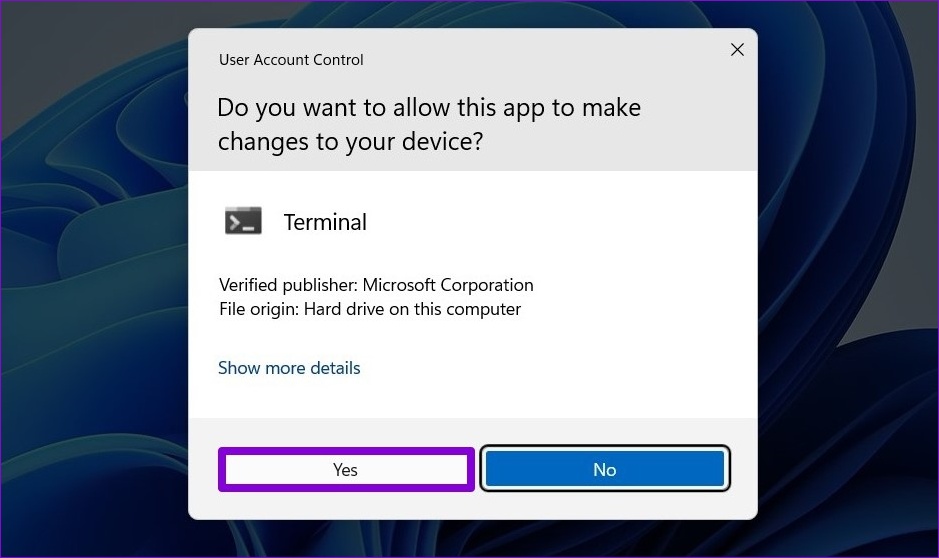
Paso 3: en la consola, pegue el siguiente comando y presione Entrar:
sc stop”SysMain”& sc config”SysMain”start=disabled 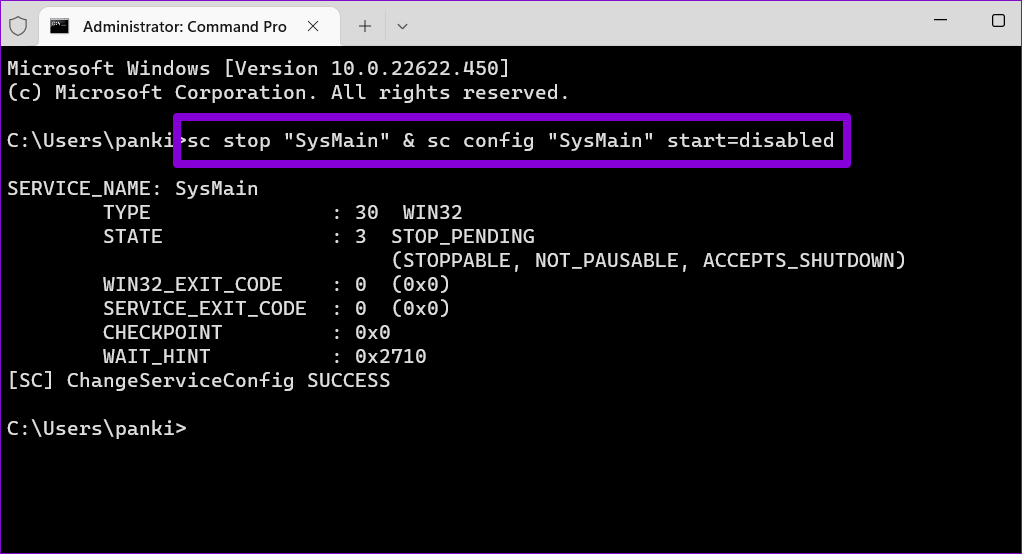
Y eso es todo. Windows deshabilitará Superfetch (SysMain) en su PC.
3. Deshabilitar Superfetch (SysMain) desde el Registro de Windows
Otra forma de deshabilitar Superfetch es a través de una modificación del Registro de Windows. Sin embargo, no es tan sencillo como los dos métodos anteriores.
Una advertencia. La edición descuidada de los archivos de registro puede causar daños irreversibles a su PC, incluida la pérdida de datos. Por lo tanto, solo debe usar este método si se siente cómodo editando archivos de registro. Además, asegúrese de hacer una copia de seguridad de todos sus archivos de registro o crear un punto de restauración antes de continuar con los cambios a continuación.
Siga los pasos a continuación para deshabilitar Superfetch a través del Registro de Windows.
Paso 1: Haga clic en el icono de búsqueda en la barra de tareas o presione la tecla de Windows + S para abrir el menú de búsqueda. Escriba editor de registro en el cuadro y seleccione Ejecutar como administrador.
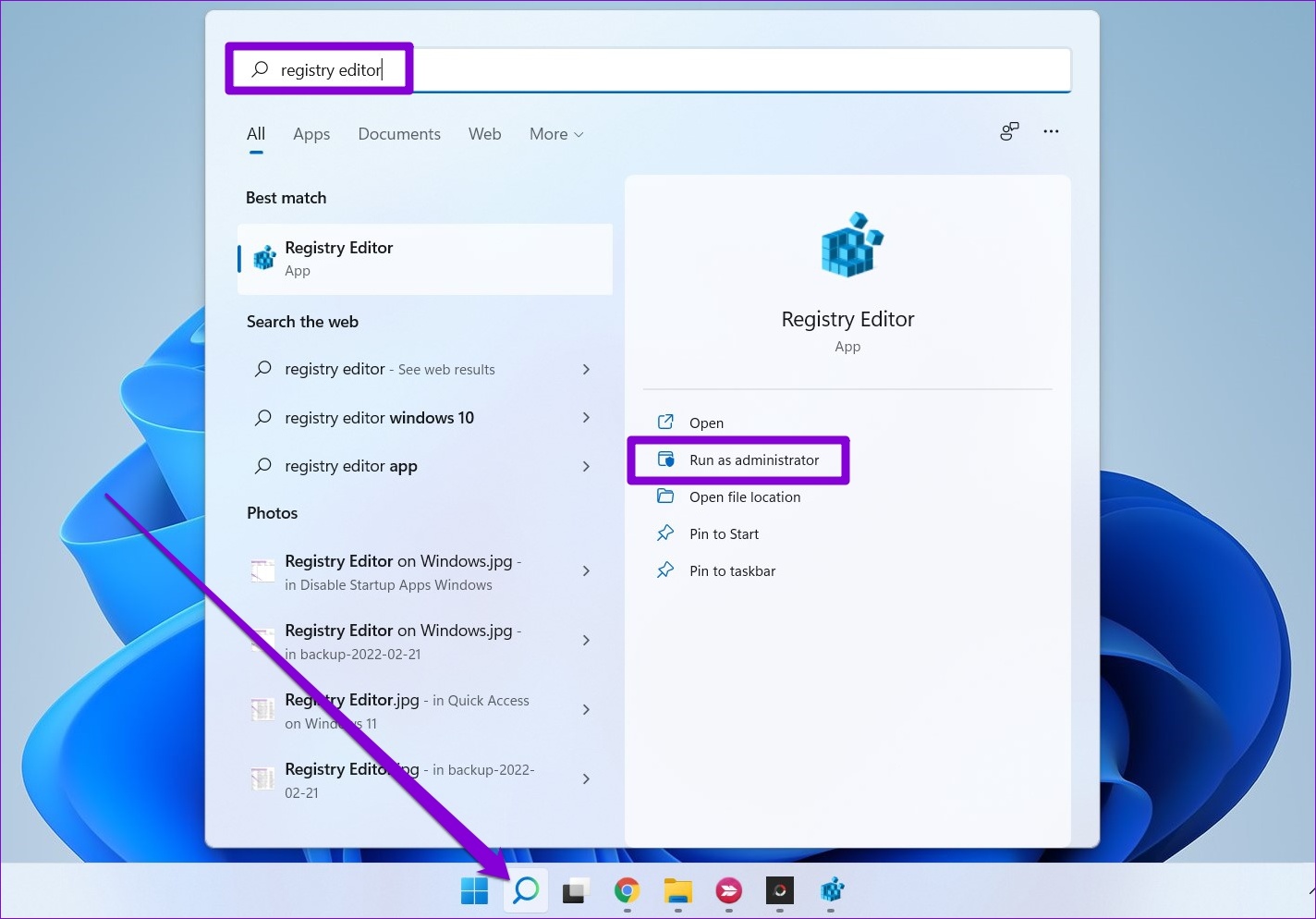
Paso 2: Haga clic en Sí cuando aparezca el mensaje Control de cuentas de usuario (UAC).
Paso 3: Pegue la siguiente ruta en la barra de direcciones en en la parte superior y presione Entrar para navegar rápidamente a la clave PrefetchParameters:
Computer\HKEY_LOCAL_MACHINE\SYSTEM\CurrentControlSet\Control\Session Manager\Memory Management\PrefetchParameters 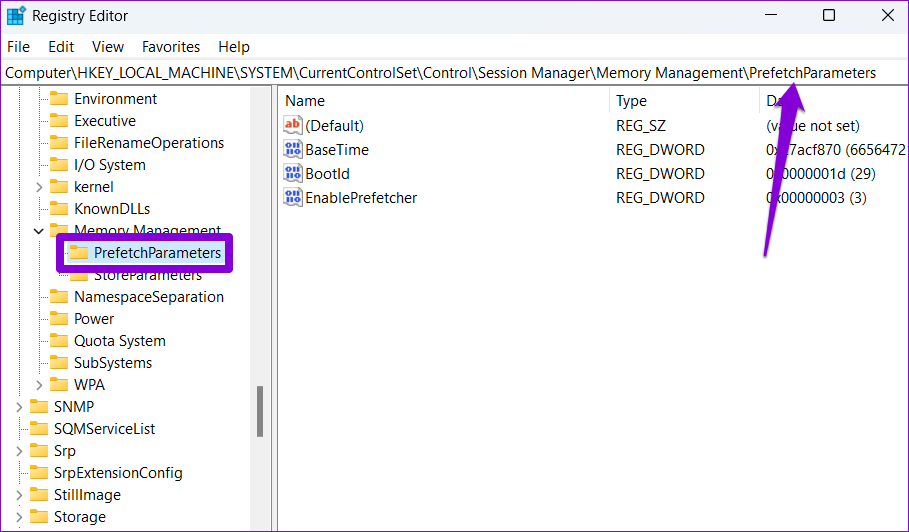
Paso 4: En el panel derecho, busque un valor de registro llamado EnableSuperfetch. Si tal clave no existe, puede crear una usted mismo. Haga clic con el botón derecho en PrefetchParameters, vaya a Nuevo y seleccione Valor DWORD (32 bits). Nómbrelo EnableSuperfetch.
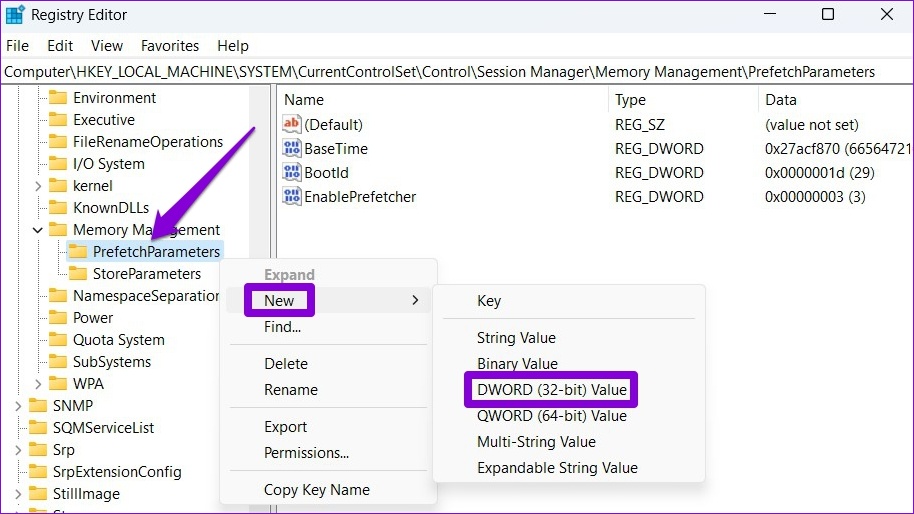
Paso 5: Haga doble clic en el DWORD recién creado y cambie su Información de valor a 0. Luego, haga clic en Aceptar.
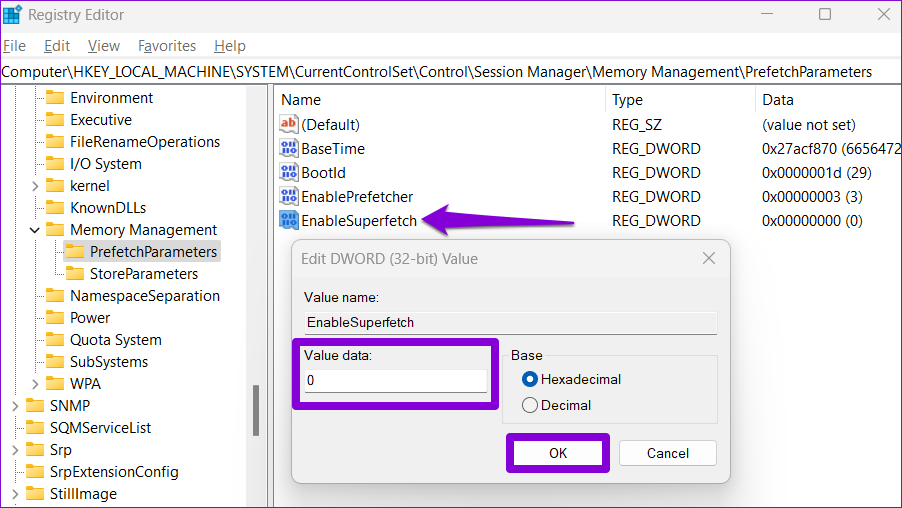
Salga de la ventana del Editor del Registro y reinicie su PC para que los cambios surtan efecto. Después de eso, el servicio Superfetch ya no se ejecutará.
No más lidiar con aplicaciones precargadas
Aunque Superfetch promete mejorar el rendimiento de su PC con el tiempo, a veces puede terminar causando más problemas de lo que resuelve. Afortunadamente, es fácil deshabilitar el servicio Superfetch (SysMain) en Windows 11 si surge la necesidad.